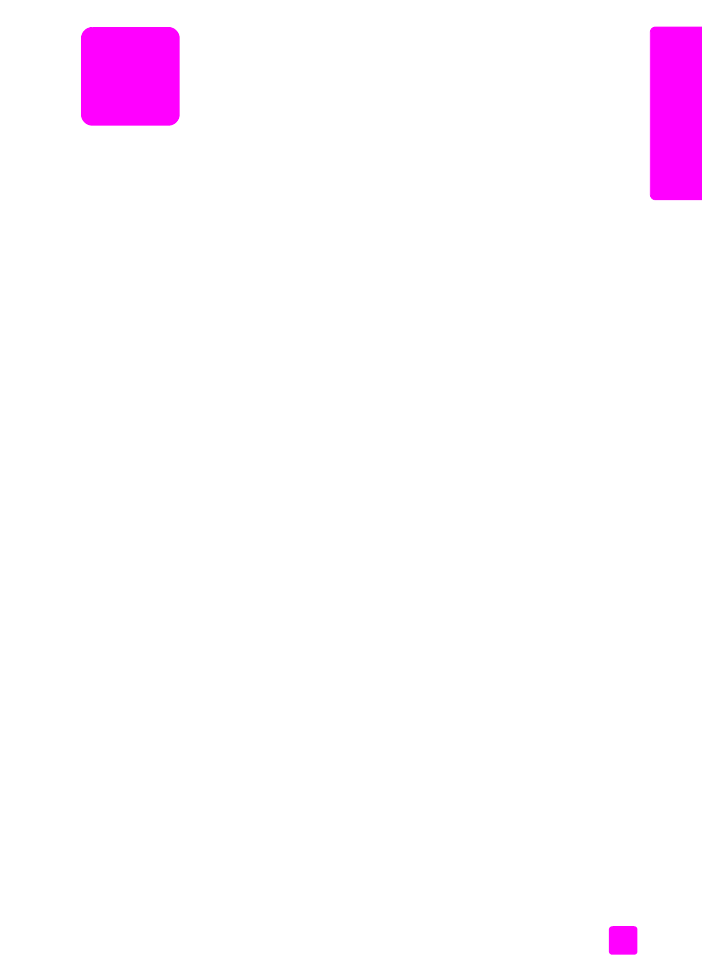
rješavanje problema s instalacijom hardvera i softvera
na stranici 143
•
rješavanje problema kod postavljanja faksa
na stranici 153
rješavanje problema s instalacijom hardvera i softvera
Ako tijekom instalacije softvera ili hardvera naiđete na problem, rješenje
potražite u niže navedenim temama.
Tijekom normalne instalacije softvera za HP Officejet dolazi do sljedećeg:
•
HP Officejet CD-ROM se pokreće automatski
•
Softver se instalira
•
Datoteke se kopiraju na tvrdi disk vašeg računala
•
Od vas se zahtijeva da uključite HP Officejet
•
Na zaslonu čarobnjaka za instalaciju pojavljuje se zeleni natpis OK i znak
potvrde
•
Od vas se traži da ponovo pokrenete računalo
•
pokreće se Čarobnjak za postavljanje faksa
•
Pokreće se postupak registracije
Ako se nešto od toga nije dogodilo, možda su se javili problemi s instalacijom.
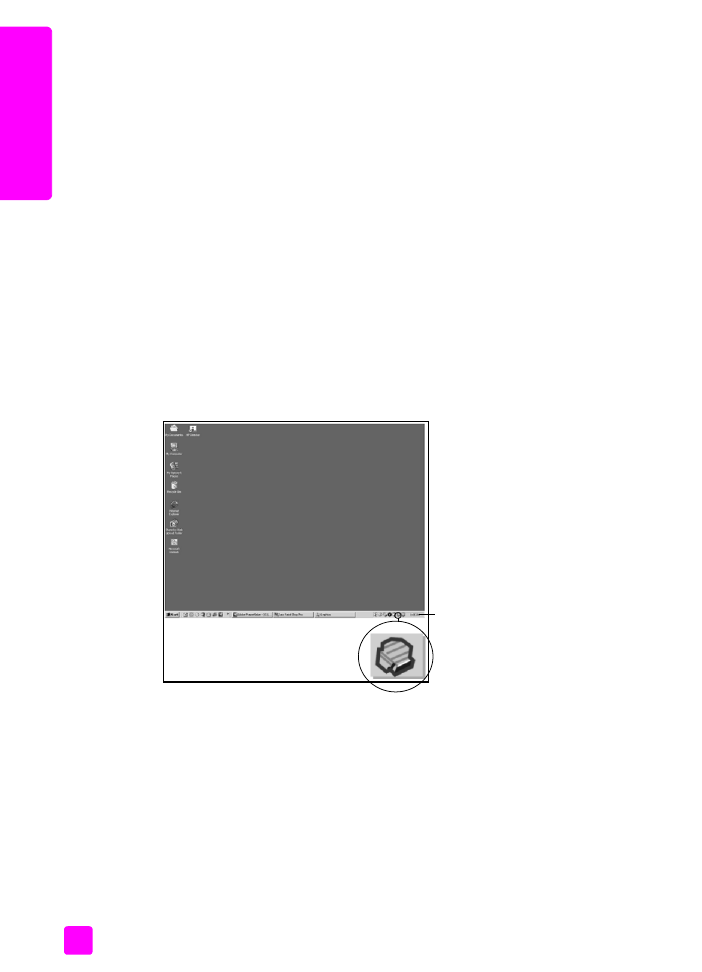
hp officejet 4200 series
poglavlje 13
144
rj
eša
vanje pr
obl
ema
Za provjeru instalacije na računalu Macintosh učinite sljedeće:
•
Dvaput pritisnite mišem HP Officejet i provjerite jesu li se pojavile osnovne
ikone (scan picture (skeniranje slike), scan document (skeniranje
dokumenta), send fax (slanje faksa) i hp gallery (hp galerija) na
HP Director (HP Upravljanje). Ako se osnovne ikone ne pojave odmah,
možda ćete trebati pričekati nekoliko minuta da se HP Officejet priključi na
vaše računalo. U protivnom učinite sljedeće.
•
Otvorite Izbornik i provjerite nalazi li se HP Officejet na popisu.
Za provjeru instalacije na PC računalu učinite sljedeće:
•
Dvaput pritisnite mišem HP Officejet i provjerite jesu li se pojavile osnovne
ikone (scan picture (skeniranje slike), scan document (skeniranje dokumenta),
send fax (slanje faksa) i hp image zone na HP Director (HP Upravljanje). Ako
se osnovne ikone ne pojave odmah, možda ćete trebati pričekati nekoliko
minuta da se HP Officejet priključi na vaše računalo. U protivnom učinite
sljedeće.
•
Otvorite dijaloški okvir Pisači i provjerite nalazi li se HP Officejet na
popisu.
Potražite ikonu HP Officejet na traci sa zadacima. Ona naznačuje da je
HP Officejet spreman. Ikona HP Officejet se obično pojavljuje u donjem desnom
kutu radne površine na traci sa zadacima.
Traka sa
zadacima
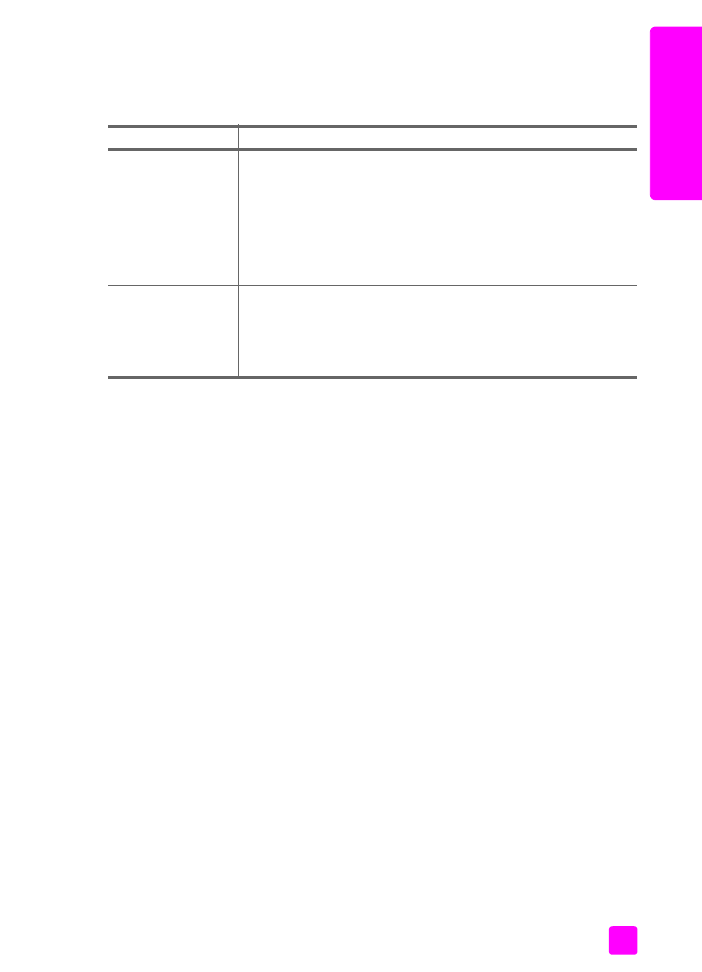
upute za korištenje
informacije o rješavanju problema
145
rješa
vanje pr
obl
ema
rješavanje problema kod instalacije softvera
U ovom odjeljku potražite rješenja problema na koje naiđete prilikom instalacije
softvera za HP Officejet.
problem
mogući uzrok i rješenje
Kada umetnem
CD-ROM u računalo
ništa se ne događa
Ako se na zaslonu ne pojavljuje ništa ni nakon umetanja
HP Officejet 4200 Series CD-ROM-a u CD-ROM pogon svog
računala:
1
Iz izbornika
Start (Početak)
odaberite
Run (Pokretanje)
.
2
U dijaloški okvir Pokretanje unesite
d:\setup.exe
(ako vaš
CD-ROM ne koristi slovo d, koristite odgovarajuće slovo),a
zatim pritisnite
OK
.
Tijekom instalacije
pojavljuje se zaslon
za provjeru
minimalnih
sistemskih zahtjeva
Ako se pojavi zaslon za provjeru minimalnih sistemskih zahtjeva, vaš
sustav ne zadovoljava preporučene zahtjeve za instaliranje softvera.
Pritisnite
Details (Pojedinosti)
za pregled određenog problema.
A zatim riješite problem prije nego pokušate instalirati softver.
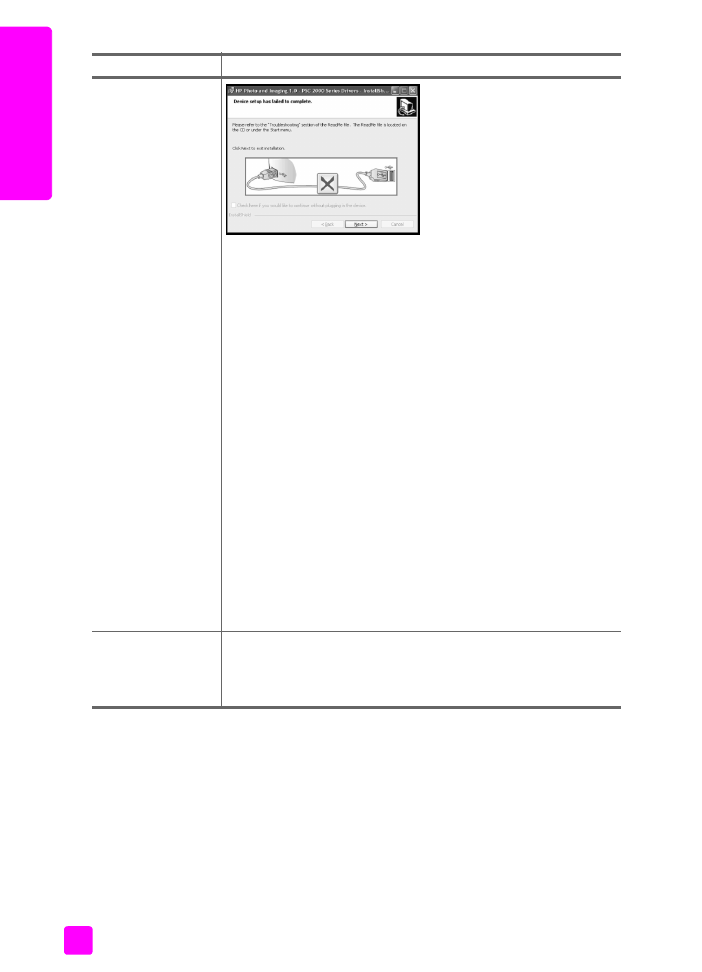
hp officejet 4200 series
poglavlje 13
146
rj
eša
vanje pr
obl
ema
Na USB zaslonu za
spajanje pojavljuje
se crveni znak X
Ako se na USB zaslonu za spajanje pojavi crveni znak X, slijedite ove
korake:
1
Provjerite je li čvrsto spojen poklopac prednje ploče, zatim
isključite HP Officejet i ponovo ga uključite.
2
Provjerite jesu li priključeni USB kabel i kabel za napajanje.
3
Provjerite je li USB kabel ispravno postavljen na sljedeći način:
–
Isključite pa ponovo priključite USB kabel.
–
Ne priključujte USB kabel na tipkovnicu ili priključnicu bez
napajanja.
–
Provjerite je li USB kabel dugačak najviše 3 metra.
–
Ako je na računalo priključeno nekoliko USB uređaja,
tijekom instalacije možete isključiti ostale.
4
Nastavite s instalacijom i ponovo pokrenite računalo kada se
pojavi zaslon na kojem se to od vas traži. Zatim otvorite
HP Director (HP Upravljanje) i provjerite ima li osnovnih ikona
(scan picture (skeniranje slike), scan document (skeniranje
dokumenta), send fax (slanje faksa)i hp image zone).
5
Ako se ne pojave osnovne ikone u HP Director (HP Upravljanje),
uklonite softver a zatim ga ponovo instalirajte kako je opisano
u
Neke od ikona se ne nalaze u HP Director (HP Upravljanje)
na stranici 147.
Primio sam poruku
da je došlo do
nepoznate pogreške
Ako primite poruku Nepoznata pogreška, pokušajte nastaviti
s instalacijom. Ako to ne uspije, prekinite instalaciju i počnite iznova.
problem
mogući uzrok i rješenje
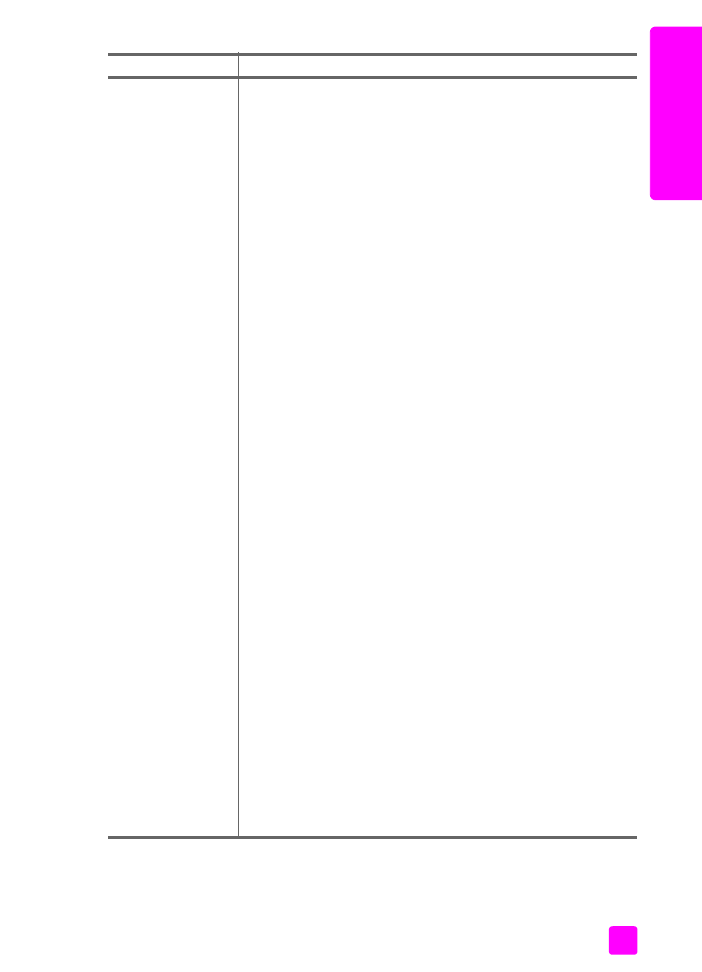
upute za korištenje
informacije o rješavanju problema
147
rješa
vanje pr
obl
ema
Neke od ikona se ne
nalaze u HP Director
(HP Upravljanje)
Ako se ne pojave osnovne ikone (scan picture (skeniranje slike), scan
document (skeniranje dokumenta), send fax (slanje faksa)
i hp image zone) instalacija možda nije dovršena.
Ako instalacija nije dovršena možda ćete morati ukloniti, a zatim
ponovo instalirati softver. Nije dopušteno jednostavno brisanje
HP Officejet programskih datoteka s tvrdog diska. Svakako ih
uklonite na odgovarajući način pomoću programa za deinstaliranje
koji se nalazi u programskim grupama HP Officejet.
za deinstaliranje s Windows računala
1
Isključite HP Officejet s računala.
2
Na traci sa zadacima sustava Windows, pritisnite
Start
(Početak)
,
Programs (Programi)
ili
All Programs (Svi programi)
(XP),
Hewlett-Packard
,
hp officejet 4200 series
,
uninstall
software (uklanjanje softvera)
.
3
Slijedite upute na zaslonu.
4
Ako vam je ponuđeno uklanjanje zajedničkih datoteka,
pritisnite
No (Ne)
.
Ako je ova datoteka izbrisana, ostali programi koji koriste ove
datoteke možda neće raditi ispravno.
5
Nakon što program dovrši uklanjanje softvera, isključite
HP Officejeti ponovo pokrenite računalo.
Napomena:
Važno je isključiti HP Officejet prije ponovnog
pokretanja računala.
6
Za ponovnu instalaciju softvera, umetnite HP Officejet
4200 Series CD-ROM u CD-ROM pogon svog računala
i slijedite upute koje se pojave na zaslonu.
7
Nakon dovršetka instalacije softvera, priključite HP Officejet na
računalo. Uključite HP Officejet pritiskom gumba Uključeno. Za
nastavak instalacije slijedite upute na zaslonu i upute na
posteru za postavljanje kojeg ste dobili s HP Officejet.
Nakon spajanja i uključivanja HP Officejet možda ćete trebati
pričekati nekoliko minuta na dovršenje svih Plug and Play
događaja.
Nakon što je instalacija softvera dovršena na programskoj traci
će se pojaviti ikona Status Monitor (Nadzor statusa).
8
Želite li provjeriti je li softver ispravno instaliran, dvaput
pritisnite ikonu HP Director (HP upravljanje) na radnoj površini
Windows. Ako se u HP Director (HP Upravljanje) pojave
osnovne ikone (scan picture (skeniranje slike), scan document
(skeniranje dokumenta), send fax (slanje faksa)
i hp image zone) softver je ispravno instaliran.
problem
mogući uzrok i rješenje
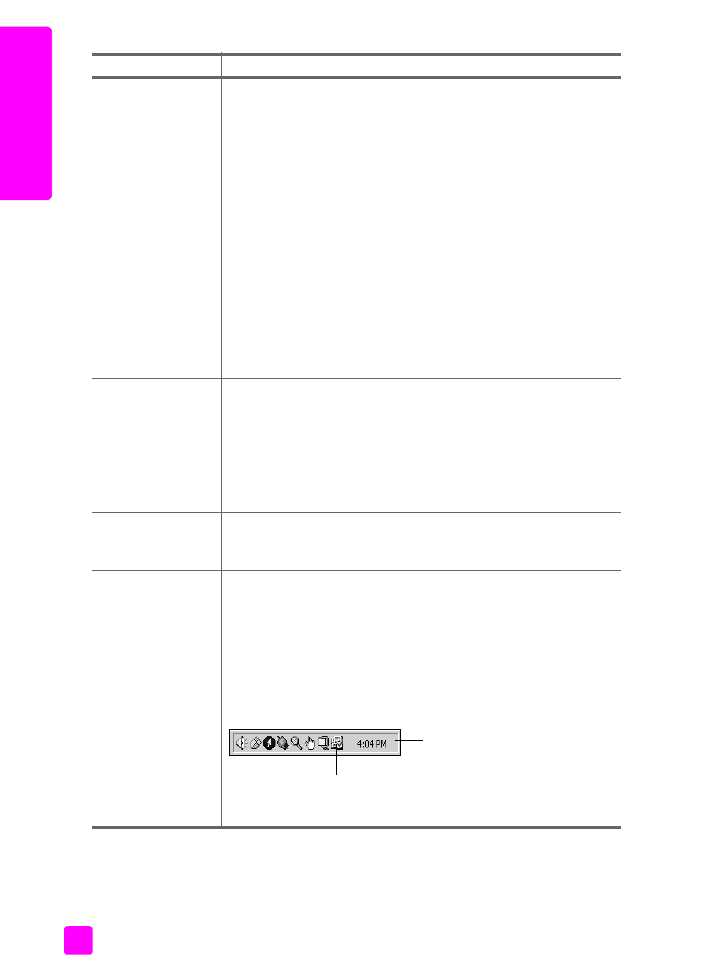
hp officejet 4200 series
poglavlje 13
148
rj
eša
vanje pr
obl
ema
Neke ikone u
hp director (hp
upravljanje)
nedostaju
(nastavak)
za deinstaliranje s Macintosh računala
1
Isključite HP Officejet s Macintosh računala.
2
Dva puta mišem pritisnite mapu
Aplikacije:HP All-in-One
Softver
.
3
Dvaput pritisnite
HP Uninstaller (HP Deinstalacija)
.
4
Slijedite upute na zaslonu.
5
Nakon dovršetka deinstalacije isključite HP Officejet i ponovo
pokrenite računalo.
6
Za ponovnu instalaciju softvera, umetnite HP Officejet
4200 Series CD-ROM u CD-ROM pogon računala.
Napomena:
Pri ponovnoj instalaciji softvera, slijedite upute na
Setup Poster-u (Posteru za postavljanje). Nemojte spajati
HP Officejet na računalo prije nego dovršite instalaciju softvera.
7
Na radnoj površini, otvorite CD-ROM, dvaput pritisnite
hp all-in-one installer
i slijedite upute koje se pojavljuju.
čarobnjak za faks se
ne pokreće
Ako se čarobnjak za faks ne pokrene automatski, pokrenite ga na
sljedeći način:
1
Pokrenite
HP Director (HP Upravljanje)
u Hewlett-Packard mapi
u Windows izborniku
Start (Početak)
.
2
Pritisnite izbornik
Settings (Postavke)
, odaberite
Fax Settings
and Setup (Postavljanje i postavke za faks)
, a onda
Fax Setup
Wizard (Čarobnjak za postavljanje faksa)
.
Zaslon za
registraciju se ne
pojavljuje
Ako želite registrirati svoj HP Officejet a čarobnjak za registraciju se
ne pokreće automatski, pokrenite Program za registraciju proizvoda
u HP mapi u Windows izborniku
Start (Početak)
.
Digital Imaging
Monitor (Nadzor
digitalnih slika) se ne
pojavljuje na Task
Tray (Traci sa
zadacima)
Ako se Digital Imaging Monitor (Nadzor digitalnih slika) ne pojavljuje
na Task Tray (Traci sa zadacima), pričekajte nekoliko minuta. Ako se
ni tada ne pojavi, pritisnite HP Director (HP Upravljanje) i provjerite
pojavljuju li se sve osnovne ikone. Detaljnije informacije potražite
u
Neke od ikona se ne nalaze u HP Director (HP Upravljanje)
na
stranici 147.
Traka sa zadacima se obično pojavljuje u donjem desnom kutu
radne površine Windowsa.
problem
mogući uzrok i rješenje
Ikona HP Digital Imaging Monitor
(HP nadzor digitalnih slika)
Traka sa
zadacima
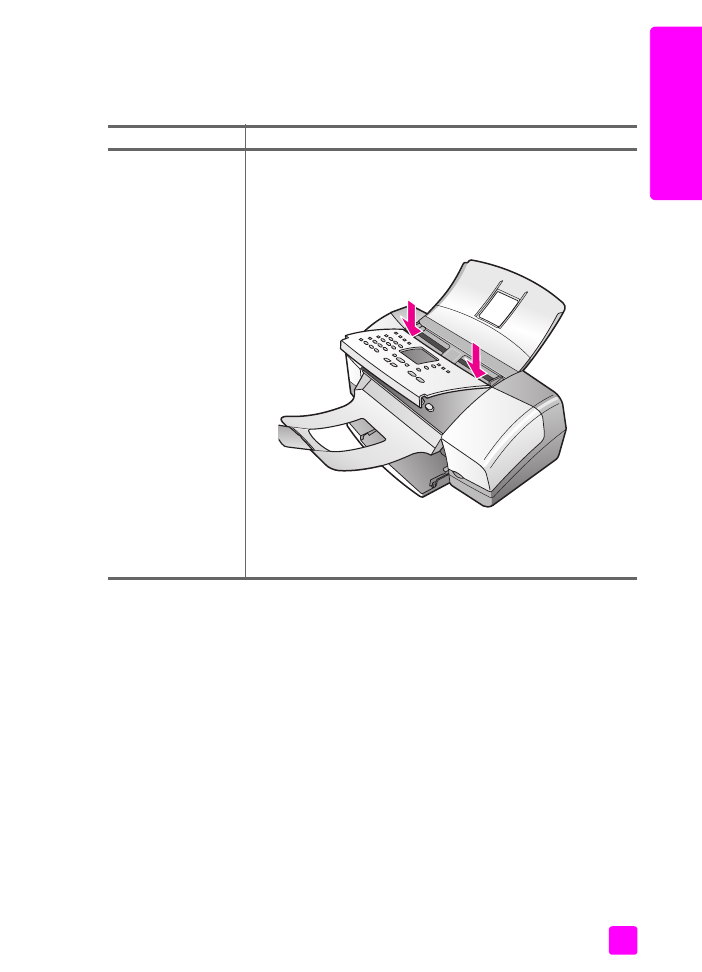
upute za korištenje
informacije o rješavanju problema
149
rješa
vanje pr
obl
ema
rješavanje problema kod instalacije hardvera
U ovom odjeljku potražite rješenja problema na koje naiđete prilikom instalacije
hardvera HP Officejet.
problem
mogući uzrok i rješenje
Na prednjem zaslonu
primio sam poruku da
spojim poklopac
prednje ploče
Ovo može značiti da poklopac prednje ploča nije pričvršćen ili je
pričvršćen, ali neispravno. Provjerite jeste li pričvrstili prednju ploču
kako je dolje opisano i stoji li ona čvrsto na mjestu.
1
Stavite kartice poklopca prednje ploče u utore na vrhu
uređaja.
2
Čvrsto pritisnite oba prednja ugla poklopca prednje ploče.
Provjerite je li u ravnini s uređajem.
3
Provjerite mogu li se svi gumbi slobodno micati.
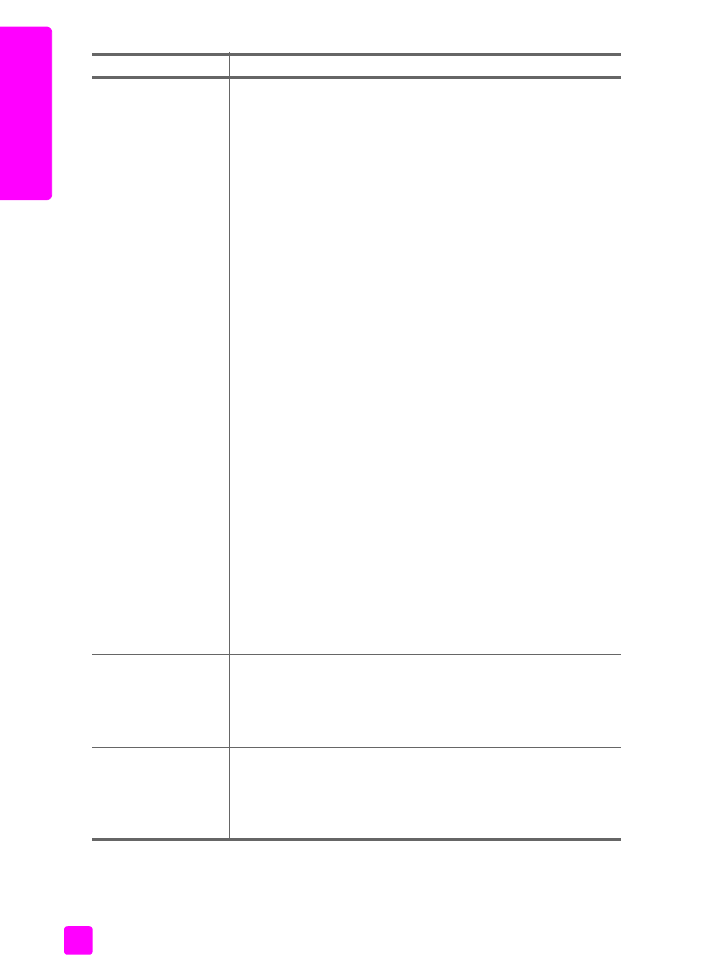
hp officejet 4200 series
poglavlje 13
150
rj
eša
vanje pr
obl
ema
Prednji zaslon
prikazuje pogrešan
jezik
HP Officejet postavljen je s pogrešnim jezikom ili državom/
regijom. Jezik i država/regija obično se podešavaju kod prvog
postavljanja HP Officejet. Međutim, ove postavke možete
promijeniti u bilo kojem trenutku na sljedeći način:
1
Pritisnite
Setup (Postavljanje)
.
2
Pritisnite
6
, a zatim
3
.
Time odabirete Preferences (Preference), a zatim Set
Language & Country/Region (Postavljanje jezika i države/
regije).
Nakon početka postupka na prednjem zaslonu se pojavljuje
sljedeća obavijest:
Pritisnite 11 za engleski
Ako želite promijeniti jezik u engleski, pomoću tipkovnice
unesite 11 ili se krećite kroz popis jezika pomoću ili .
U protivnom, nakon pet sekundi zaslon se automatski mijenja
u sljedeći dostupan jezik. Kada vidite jezik koji želite,
pomoću tipkovnice unesite dvoznamenkasti broj.
3
Kada dobijete obavijest da potvrdite jezik, pritisnite
1
za Da
ili
2
za Ne.
Obaviješteni ste o svim zemljama/regijama za odabrani
jezik. Kroz popis zemalja/regija se također možete kretati
pomoću ili .
4
Pomoću tipkovnice unesite dvoznamenkasti broj za željenu
zemlju/regiju.
5
Kada dobijete obavijest, pritisnite
1
za Da ili
2
za Ne.
6
Jezik i zemlju/regiju možete potvrditi ako ispišete Izvješće
o samotestiranju na sljedeći način:
a. Pritisnite
Setup (Postavljanje)
.
b. Pritisnite
1
, a zatim
4
.
Time odabirete Print Report (Izvješće o ispisu), a zatim Self-
Test Report (Izvješće o samotestiranju).
Primljena poruka na
prednjoj ploči
o poravnanju
spremnika za ispis
HP Officejet obavještava vas o poravnanju spremnika svaki put
kada instalirate novi spremnik za ispis. Detaljnije informacije
potražite u
poravnanje spremnika za ispis
na stranici 91.
HP Officejet se ne
uključuje
Ako se HP Officejet ne uključi, provjerite je li svaki spoj od zidne
utičnice do HP Officejet čvrsto povezan a zatim pričekajte trenutak
da se HP Officejet uključi. Također, ako je HP Officejet uključen
u produžni kabel provjerite je li sklopka kabela postavljena na
Uključeno.
problem
mogući uzrok i rješenje
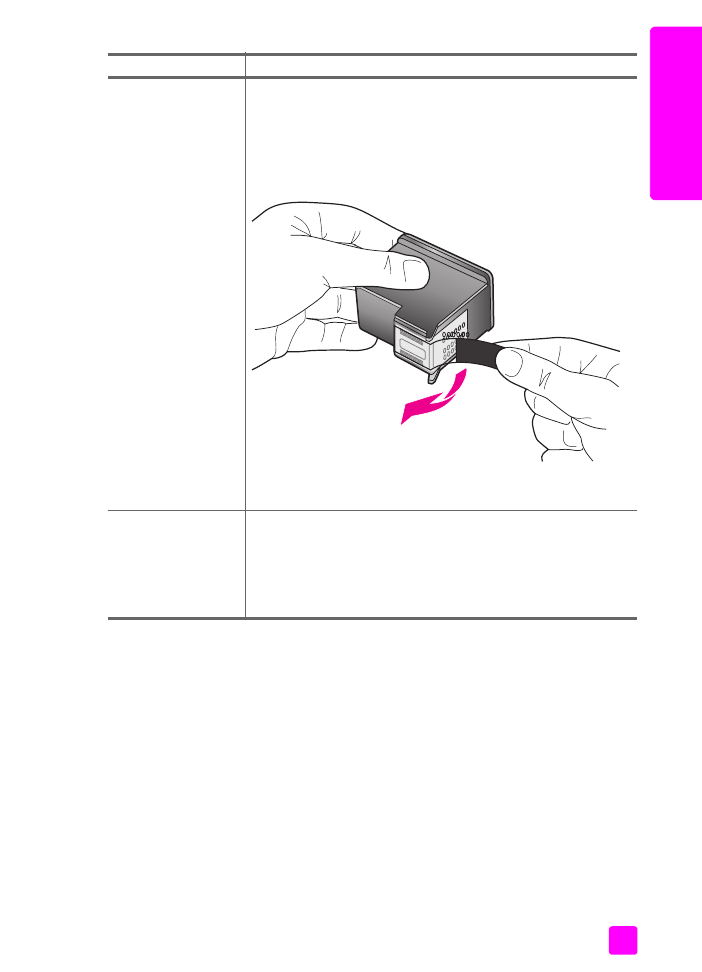
upute za korištenje
informacije o rješavanju problema
151
rješa
vanje pr
obl
ema
HP Officejet ne
ispisuje
zadovoljavajuće
Najprije provjerite je li spremnik za ispis ostao bez tinte. Za ovaj
postupak vidi
ispis izvješća samotestiranja
na stranici 86.
Prije toga, provjerite jeste li skinuli omot sa spremnika za ispis.
Nježno povucite ružičasti jezičac za skidanje plastične trake
i pazite da pritom ne dotaknete zlatno obojene kontakte ili
raspršivače tinte.
Ako zaključite da treba promijeniti spremnik za ispis, pogledajte
zamjena spremnika za ispis
na stranici 88.
Primio sam poruku na
prednjem zaslonu
o zaglavljenom
papiru ili blokiranom
nosaču
Ako se na prednjem zaslonu pojavi poruka o pogrešci koja javlja
o zaglavljenom papiru ili blokiranom nosaču, unutar HP Officejet
se možda nalazi materijal za pakiranje. Podignite vratašca za
pristup nosaču spremnika s tintom tako da vidite spremnike za ispis
i izvadite sav materijal za pakiranje ili druge predmetu kojima tu
nije mjesto.
problem
mogući uzrok i rješenje
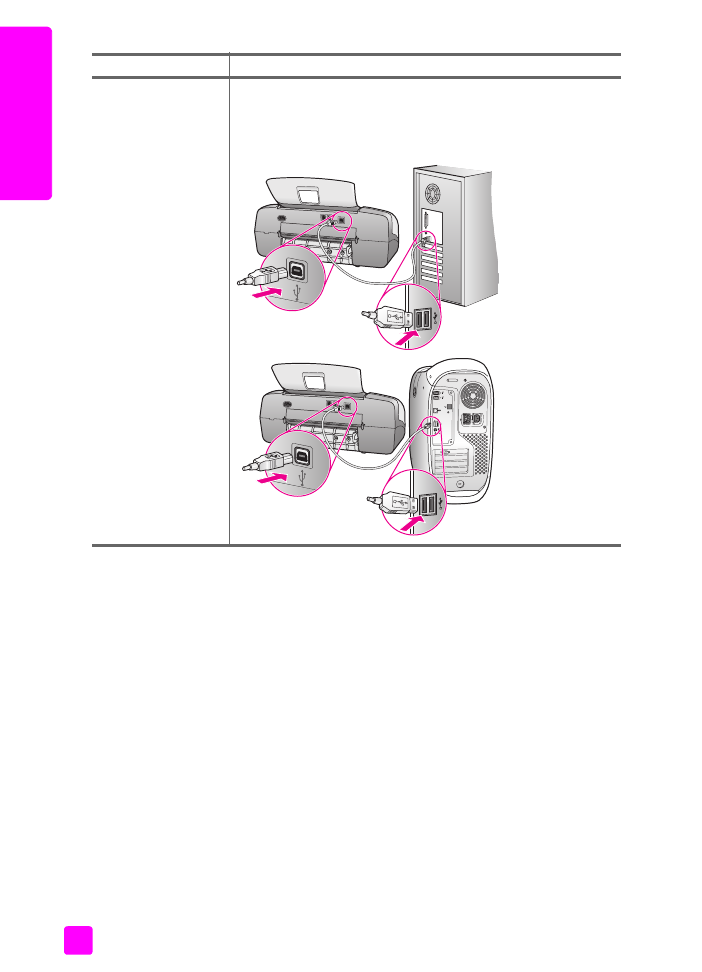
hp officejet 4200 series
poglavlje 13
152
rj
eša
vanje pr
obl
ema
dodatna pomoć za uklanjanje pogrešaka kod instalacije
Dodatne pojedinosti o mogućim problemima instalacije možete pronaći
u datoteci «readme». U operativnom sustavu Windows možete pristupiti datoteci
«readme» pomoću gumba Početak na traci s alatima; odaberite
Programs
(Programi)
,
Hewlett-Packard
,
HP Officejet 4200 Series
,
View the Readme File
(Pregled Readme datoteke)
. U sustavu Macintosh OS 9 ili OS X pristup datoteci
readme moguć je dvostrukim pritiskom na ikonu smještenu u mapi na najvišoj
razini HP Officejet CD-ROM softvera.
Datoteka «readme» nudi najviše pojedinosti, uključujući:
•
Pomoću korisničkog programa Re-install (Ponovna instalacija) nakon
neuspjele instalacije možete ponovo instalirati HP Officejet na računalo.
•
Koristite korisnički program Re-install (Ponovna instalacija) u sustavu
Windows 98 za ispravljanje Composite USB System Drivera koji nedostaje.
Ta se pogreška može pojaviti ako je hardver instaliran prije instalacije
softvera. Nakon pokretanja korisničkog programa Re-install (Ponovna
instalacija), prekinite rad računala i instalirajte HP Officejet softver prije
spajanja HP Officejet na računalo.
Pojedinosti možete pronaći na ovoj HP web stranici:
www.hp.com/support
USB kabel nije spojen Povezivanje računala s HP Officejet pomoću USB kabela je
jednostavno. Samo uključite jedan kraj USB kabela u ulaz na
računalu, a drugi u ulaz na HP Officejet. Kabel možete uključiti
u bilo koji USB ulaz na računalu.
problem
mogući uzrok i rješenje
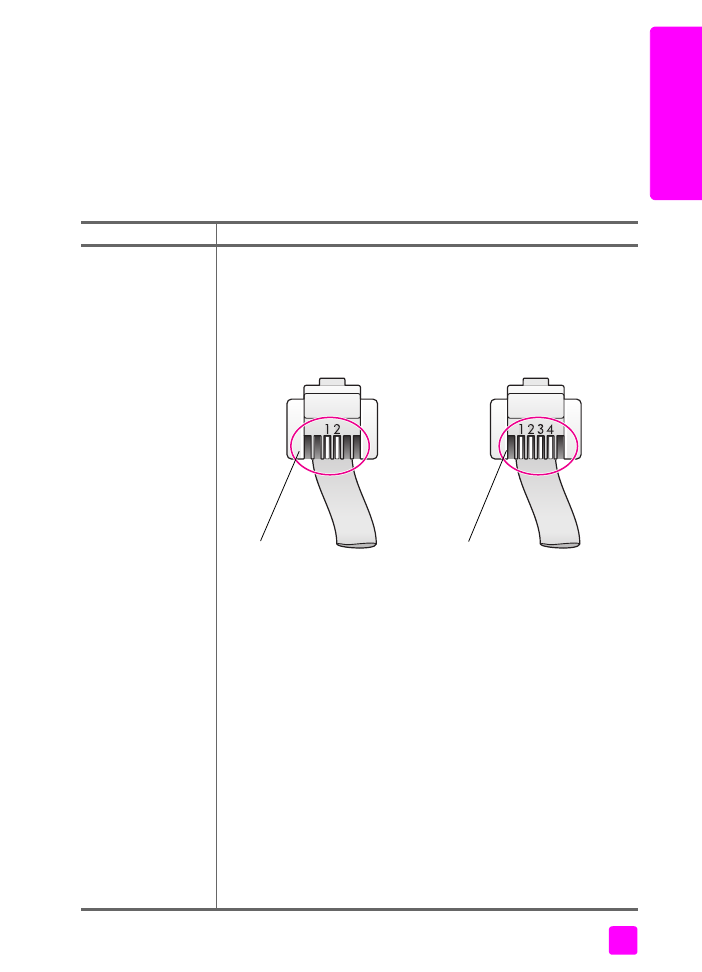
upute za korištenje
informacije o rješavanju problema
153
rješa
vanje pr
obl
ema